
ЛАБОРАТОРНАЯ РАБОТА №12
Выполнение математических вычислений и преобразований
Цель работы: ознакомление со средой MathCad; выполнение арифметических операций и символьных преобразований, работа с векторами и матрицами.
Задания к работе:
К работе допущен:
Работу выполнил:
Работу защитил:
-
Теоретическая часть
1. Основы работы с системой MathCad
Чтобы запустить Mcad, нужно дважды щелкнуть ЛКМ на его ярлыке на рабочем столе.
Рабочее поле MathCad состоит из блокнота, в котором вы можете работать, нескольких строк меню над блокнотом и математического меню.
Если математического меню нет на экране, его можно вызвать из основного меню пункт View\MathPallete.
Назначение кнопок математического меню:
-
Арифметические операторы.
-
Операторы отношения.
-
Построение графиков.
-
Матричные операторы.
-
Операции высшей математики.
-
Операторы программирования.
-
Греческие буквы.
-
Операторы символьной математики.
-
Выполнение арифметических операций
Для записи арифметических операций используется арифметическая палитра. Вычислите выражение:
(2*3.45+17)/8.45=
-
Присваивание значений переменным
Основным знаком присваивания является составной знак :=, вводимый двоеточием. Присвойте значения переменным и вычислите выражение:
x:=2.3 y:=6
x-7*y=
4. Задание ранжированной переменной
a:=0,0.1..2
– в переменную а запишется массив чисел от 0 до 2 с шагом 0.1 Чтобы получить знак .. нужно нажать ;. Для проверки набрать а=. Обратите внимание, если вы допустили ошибку, текст выделяется красным цветом.
Часто упорядоченный ряд значений какой-либо переменной (например, абсциссы х) нужен для построения графика функции.
-
Работа с размерными переменными
Данные и переменные могут быть размерными, т.е. характеризоваться не только своим значением, но и единицей измерения. Для присваивания таким переменным значения используют обычные знаки присваивания, но после численного значения со знаком умножения или пробела указывается единица измерения. Ее удобно выбирать из окна размерных величин, которое появляется при активации на стандартной панели инструментов кнопки с изображением мерной кружки. Примеры вычислений с размерными величинами:
6. Определение и вычисление функции
MathCad имеет множество встроенных функций, которые удобно вводить с палитры функций. Наряду с этим могут задаваться и функции пользователя, описывающие произвольные функции. Функции могут (наряду с операторами) входить в математические выражения.
Примеры использования функций:
7. Символьные преобразования.
Символьные преобразования позволяют решить многие задачи математики аналитически, без применения численных методов. Они позволяют проводить такие преобразования как алгебраические операции (упрощение выражений, разложение на множители, приведение подобных слагаемых, определение коэффициентов полинома, заданного в виде произведения более простых полиномов, разложение на элементарные дроби, подстановка переменной, матричная алгебра), основные действия математического анализа (дифференцирование, интегрирование, разложение в ряды), а также интегральные преобразования (преобразование Фурье, преобразование Лапласа, Z-преобразование).
Символьные вычисления в MathCad можно осуществлять в двух различных вариантах:
-
с помощью команд меню – для этого необходимо ввести выражение, выделить его целиком и выбрать в главном меню, например, пункты Symbolics | Variable | Integrane (Символика | Переменная | Интегрировать)
-
с помощью оператора символьного вывода , ключевых слов символьного процессора и обычных формул.
8. Работа с векторами и матрицами:
Массивы могут содержать как числовые, так и символьные данные. Массив, как и любая переменная, задается именем. Местоположение элемента задается индексом. Нумерация строк и столбцов в матрице начинается с нуля. Для ввода индекса используется знак “[”. Массив можно вводить поэлементно или в виде обычной матрицы электронной таблицы. Чтобы сформировать вектор или матрицу нужно выбрать в математическом меню кнопку матрица, в появившемся окне задать количество строк и столбцов матрицы. На рабочем поле, в том месте, где находился курсор, появится шаблон матрицы, который нужно заполнить. Панель работы с матрицами позволяет также найти определитель матрицы |М|, транспонировать матрицу МТ, можно вывести столбец матрицы.
2. Практическая часть
-
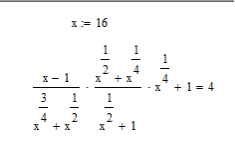 Вычисляю
в MathCad
значение арифметического выражения
для своего варианта.
Вычисляю
в MathCad
значение арифметического выражения
для своего варианта.
-
В
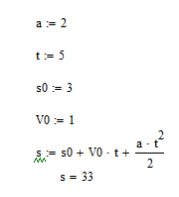 ыполняю
расчет для второго задания.
ыполняю
расчет для второго задания.
-
В
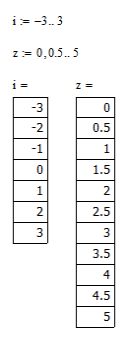 ыполяю
вывод значений ранжированных переменных.
ыполяю
вывод значений ранжированных переменных.
-
В
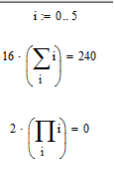 ыполняю
вычисление и вывод заданных величин
сумм и произведений
ыполняю
вычисление и вывод заданных величин
сумм и произведений
-
В
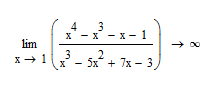 ычисляю
пределы.
ычисляю
пределы.
-
Н
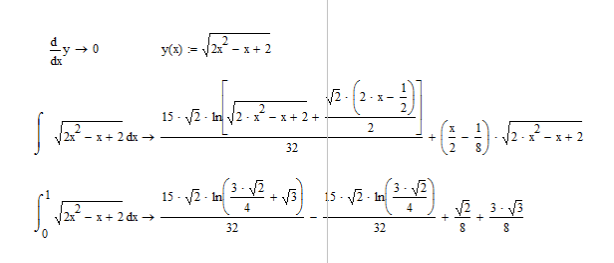 ахожу
первую производную зависимостей y(x)
из задания №6, вычисляю ее значение при
x=0;
нахожу неопределенный интеграл; вычисляю
значение определенного интеграла,
пределы интегрирования от 0 до 1.
ахожу
первую производную зависимостей y(x)
из задания №6, вычисляю ее значение при
x=0;
нахожу неопределенный интеграл; вычисляю
значение определенного интеграла,
пределы интегрирования от 0 до 1.
-
Для четных вариантов транспонировать матрицу
|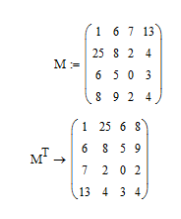
Заключение:
Я:
-
Изучил работу с макросами в Excel.
-
Создал макрос построения графиков функций.
